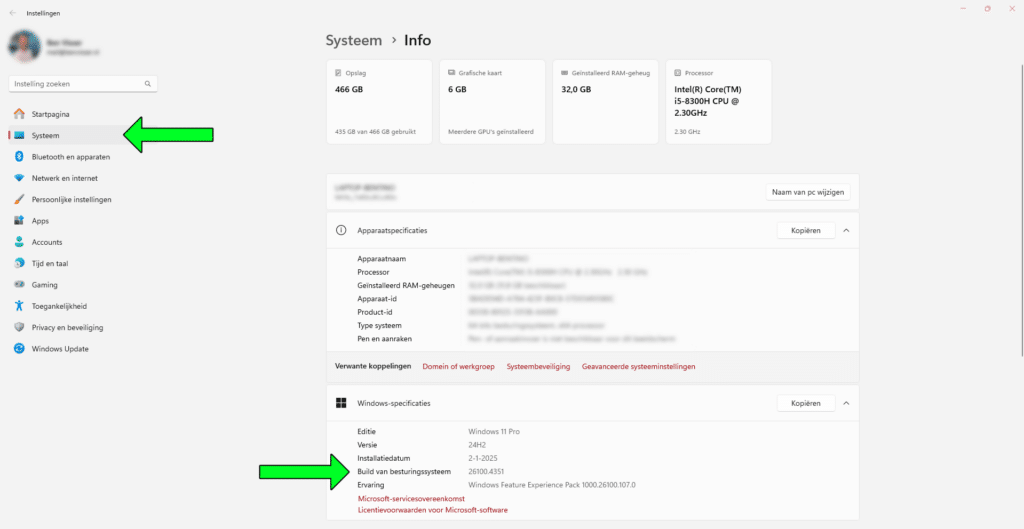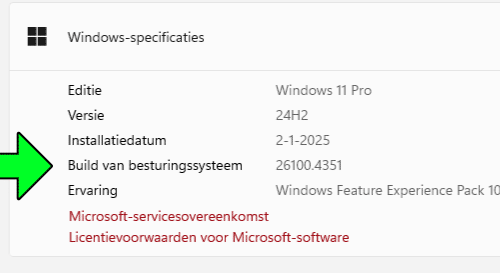Op 30 juni stuurde BTO een waarschuwing naar klanten over de updates KB5060842 en KB5063060 van Windows Update. Inmiddels heeft BTO het probleem bekeken en een oplossing gevonden om veilig een update uit te voeren. Hieronder staan de stap voor stap instructies om de update uit te voeren waarna Windows Update niet langer op pauze hoeft te staan.
Windows Update download en installeert tegelijkertijd de update. In zeldzame gevallen werd specifiek bij KB5063060 het downloaden onderbroken of vertraagd en probeerde de updater onderdelen te installeren die nog niet gedownload waren. Dit resulteerde in corrupte bestanden en een onbruikbaar device. Inhoudelijk is de update in orde en kan dus veilig worden geïnstalleerd mits deze compleet is gedownload. Op deze pagina volgen de instructies om de update eerst te downloaden en vervolgens te installeren.
Stap 1 – Controleer de huidige versie van Windows 11
Het kan zijn dat jouw device al een update heeft gehad en inmiddels is voorzien van update KB5063060 (OS Version 26100.4351) of nieuwer. In dat geval kun je automatisch updaten weer aanzetten en hoef je niets meer te doen. Je vind jouw huidige systeem versie via de “Instellingen” app → “Systeem” [2e keuze in het menu] → “Info” [Laatste keuze in het menu]. Zoek hier naar het getal achter “Build van besturingssysteem”.
Is het versienummer gelijk of hoger dan 26100.4351 dan kun je nu direct de updates weer veilig aanzetten. Is het versienummer lager (26100.4349 of lager), ga dan door na Stap 2. Je kunt er ook voor kiezen deze updates over te slaan en bij de volgende update het automatisch updaten weer aan te zetten.
Stap 2 – Download update KB5063060 uit de officiële Update Catalogus
Alle updates die je normaal via Windows Update binnenkrijgt zijn ook te vinden op de website “https://catalog.update.microsoft.com/“. Klik hier om de juiste update te downloaden of zoek in de catalogus naar “KB5063060“. Download hier de update voor “x64” systemen. BTO heeft nooit “arm64” systemen uitgebracht. Als je een BTO hebt, hoef je niet uit te zoeken welk type je hebt.
Stap 3 – Open de update
Open het gedownloade bestand met de naam “windows11.0-kb5063060-x64_96be31e3e3e1cbc216229abb83e5be9da4e08496.msu”. Het kan zijn dat je het onderstaande scherm te zien krijgt, kies hier voor “Zelfstandig installatieprogramma voor Windows Update”
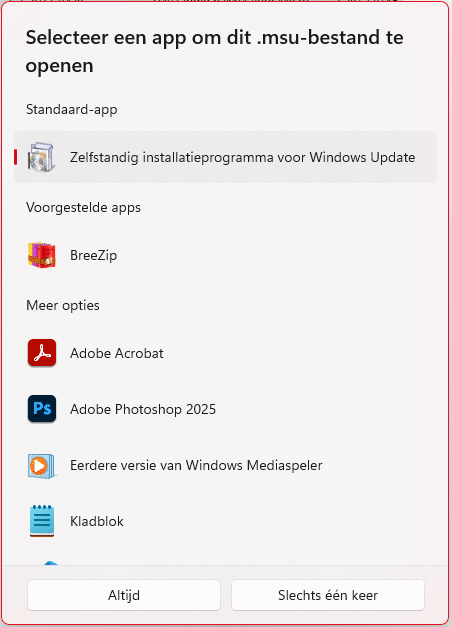
Stap 4 – Installeer de update
Het “Zelfstandig installatieprogramma voor Windows Update” opent nu.
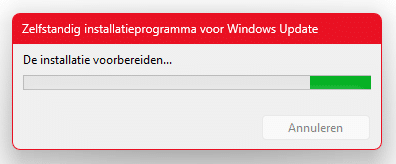
Volg nu de stappen die het programma aangeeft.
Stap 5 – Opnieuw opstarten
Aan het einde van de update installatie moet de PC opnieuw opgestart worden. Zodra je dit gedaan hebt is de installatie voltooid en kun je de automatische updates weer aanzetten!